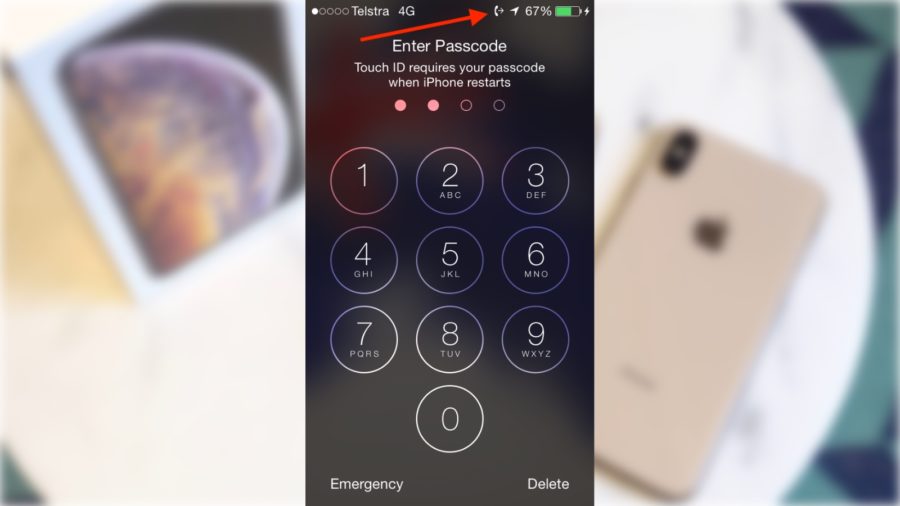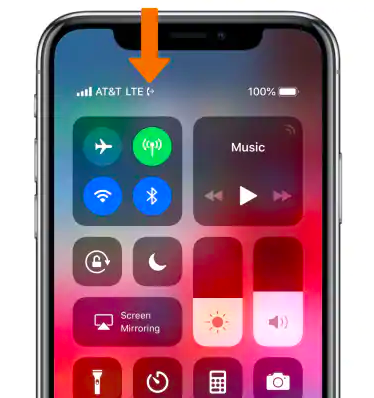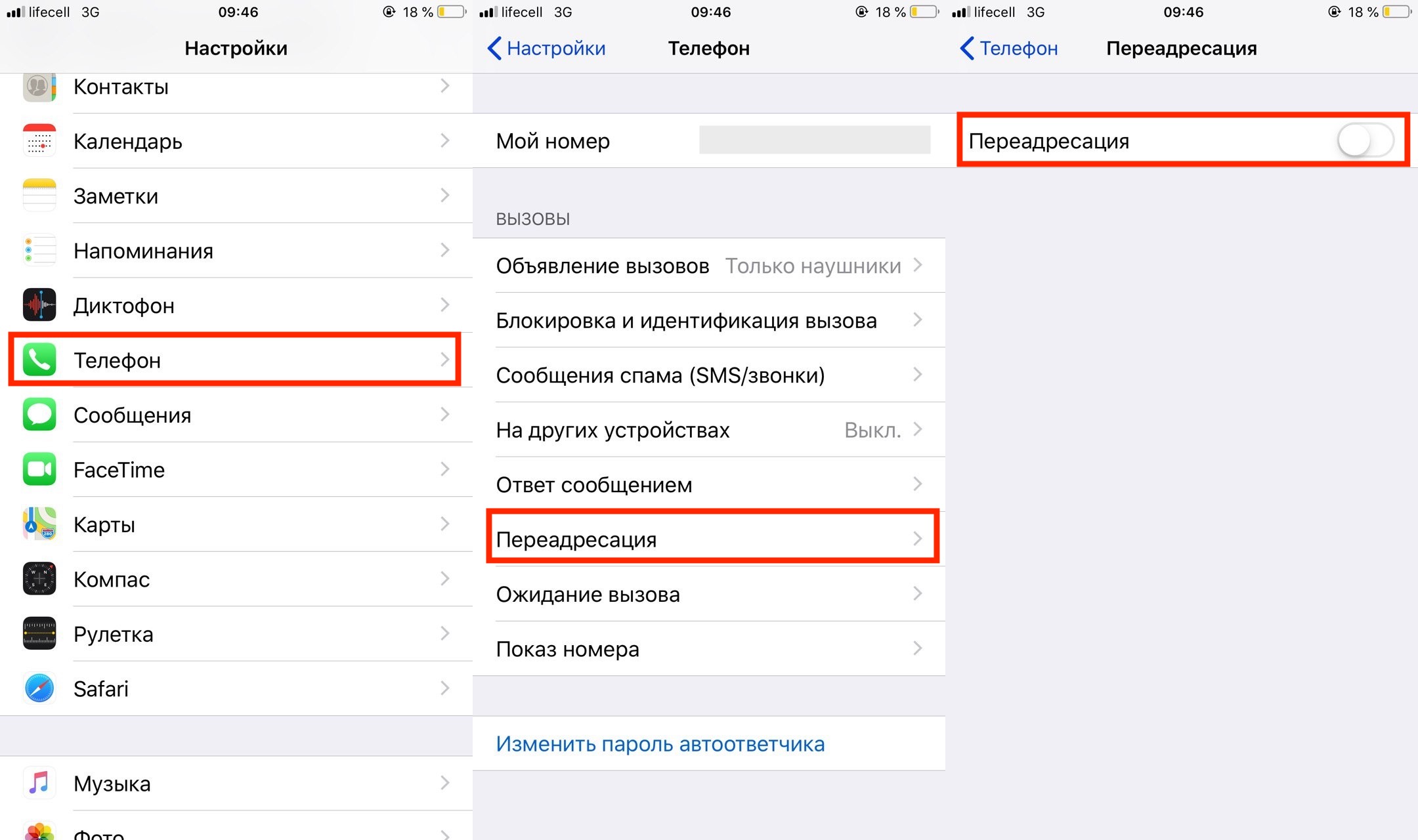- Guide-Apple
- Самые интересные новости о технике Apple и не только.
- Что означает значок трубки со стрелкой на айфоне? Как отключить?
- Появилась трубка со стрелкой на айфоне — что это?
- Как убрать значок трубки со стрелкой на айфоне?
- Значки и символы состояния на устройстве iPhone
- Место отображения значков состояния
- Значки состояния на iPhone
- Если отображается синий, зеленый, красный или фиолетовый индикатор в строке состояния
- Горят оранжевый или зеленый индикаторы в строке состояния
- Почему на iPhone постоянно крутится значок загрузки?
- Что такое LTE в Айфоне: детальная характеристика
- Поддерживает 4G или нет Айфон 5 и другие модели?
- Как включить 4G на Айфоне
- Как настроить ЛТЕ на Айфоне 6 (и других поколениях)
- Как отключить 4G на Айфоне
- Почему не работает LTE на iPhone
- Как переключить 4G на 3G на Айфоне?
Guide-Apple
Самые интересные новости о технике Apple и не только.
Что означает значок трубки со стрелкой на айфоне? Как отключить?
iPhone частенько нас радует разными сюрпризами. Каждый раз можно узнавать что новое и интересное вне зависимости того, сколько вы пользуетесь этим девайсом.
На этот раз рассмотрим ситуацию, когда на вашем «айфоне» появился значок в виде трубки со стрелкой. Находится он обычно в правом или левом верхних углах.
Давайте разбираться, что значит этот странный значок и как его можно отключить.
Появилась трубка со стрелкой на айфоне — что это?
Первым делом — главное не паниковать. Ничего страшного в этом значке нету, ведь это его наличие на экране вашего iPhone означает, что у вас активна переадресация.
Если кто не знает, переадресация — это возможность переадресовывать входящие вызовы на другой номер. Например, вы можете перенаправить свои входящие звонки на свой второй телефон.
Значок переадресации на iPhone X
Случаев использования достаточно много: у вас разряжается телефон и вы знаете, что у вас не будет возможности его заряжать. Или просто вы не хотите носить с собой два телефона и просто перенаправляете все вызовы на один.
Как убрать значок трубки со стрелкой на айфоне?
Возможно вы включили эту функцию совершенно случайно и конечно хотелось бы её отключить. Я вам в этом помогу, просто следуйте инструкциям:
- Если используем сети GSM. Если вы не знаете, что такое CDMA, то наверняка вы используете GSM. Ведь именно этот стандарт мобильной связи используется большинством смартфонов.
Настройки — Телефон — Переадресация — Отключить
В этом случае для отключения переадресации достаточно зайти в Настройки — листаем вниз и находим Телефон — Переадресация — отключаем ползунок, чтобы он перестал светится зеленым.
Если используем сети CDMA. Тут немножко сложнее. Обычно такой стандарт даже не использует SIM-карт и чаще всего такие номера используются для бизнеса.
Для отключения переадресации придется связаться с оператором, либо найти информацию такого рода на их официальном сайте. Просто для каждого оператора метод является уникальным.
На этот пожалуй можно и закончить статью. Ведь теперь вы понимаете, что обозначает трубка со стрелкой и как от неё избавится.
Источник
Значки и символы состояния на устройстве iPhone
В этой статье описывается, о чем говорят значки и символы состояния в верхней части экрана.
Место отображения значков состояния
Значки состояния отображаются в строке состояния iPhone:
Модели iPhone с функцией Face ID
Модели iPhone с функцией Touch ID
Если значок не отображается, проверьте «Пункт управления», смахнув вниз от верхнего правого угла.
Значки состояния на iPhone
Чтобы узнать смысл значка, см. следующую таблицу.
Доступна сеть 5G вашего оператора, и можно подключить iPhone к Интернету через эту сеть. Сеть 5G доступна на данных моделях iPhone. (Доступно не во всех регионах.)
Доступна сеть 5G вашего оператора с повышенным частотным диапазоном, и можно подключить iPhone к Интернету через эту сеть. Доступна на данных моделях iPhone. (Доступно не во всех регионах.)
Доступна сеть 5G E вашего оператора, и можно подключить iPhone к Интернету через эту сеть. Совместимо с iPhone 8 и более поздними моделями. (Доступно не во всех регионах.)
Доступна сеть LTE вашего оператора, и можно подключить iPhone к Интернету через эту сеть. (iPhone 5 и более поздних моделей. Доступно не во всех регионах.)
Доступна сеть 3G UMTS (GSM) или EV-DO (CDMA) вашего оператора, и можно подключить iPhone к Интернету через эту сеть.
Доступна сеть 4G UMTS (GSM) или EV-DO (CDMA) вашего оператора, и можно подключить iPhone к Интернету через эту сеть. (Доступно не во всех регионах.)
Доступна сеть GPRS (GSM) или 1xRTT (CDMA) вашего оператора, и можно подключить iPhone к Интернету через эту сеть.
Доступна сеть EDGE (GSM) вашего оператора, и можно подключить iPhone к Интернету через эту сеть.
Вы находитесь в зоне действия своей сотовой сети и можете совершать и принимать вызовы. Если сигнал отсутствует, отображается состояние «Нет сети».
iPhone с двумя SIM-картами находится в зоне действия сотовой сети и может принимать и отправлять телефонные вызовы. Если сигнал отсутствует, отображается состояние «Нет сети».
Можно использовать функцию Вызовы по Wi-Fi. Рядом с этим значком также отображается оператор связи.
iPhone подключен к Интернету через сеть Wi-Fi.
Вы подключились к сети с помощью протокола VPN.
Подключение к сети VPN отсутствует.
Приложение или веб-сайт использует службы геолокации. Пустая стрелка означает, что приложение может при определенных обстоятельствах получать сведения о вашей геопозиции. Синяя стрелка может отображаться, когда используемое приложение запрашивает геопозицию.
Выполняется передача данных по сети.
Переадресация включена.
Включен авиарежим. Совершение вызовов или использование Bluetooth невозможно до выключения этого режима.
Включена блокировка ориентации. Ориентация экрана не будет меняться, пока эта настройка не будет выключена.
Включен режим «Не беспокоить». Звуковые сигналы вызовов, оповещений и уведомлений не воспроизводятся до выключения этого режима. Сигналы будильника будут воспроизводиться по-прежнему.
iPhone синхронизируется с iTunes.
iPhone заблокирован при помощи пароля или Touch ID.
iPhone объединен в пару с беспроводной гарнитурой или наушниками.
Установлен будильник.
Этот значок показывает уровень заряда аккумулятора iPhone. Желтый цвет значка означает, что включен режим энергосбережения. Красный цвет значка означает, что уровень заряда iPhone меньше 20 %.
Уровень заряда аккумулятора объединенного в пару устройства Bluetooth.
iPhone подключен к Интернету с помощью функции «Режим модема», включенной на другом устройстве iOS.
Аккумулятор iPhone заряжается.
iPhone подключен к CarPlay.
Если отображается синий, зеленый, красный или фиолетовый индикатор в строке состояния
На iPhone X и более поздних моделях цветные индикаторы отображаются в виде облачка позади индикатора времени. На iPhone 8 и более ранних моделях цветовой индикатор тянется вдоль всей панели состояния. Вот что означает каждый цвет:

iPhone находится в режиме «Повтор экрана», или приложение активно использует ваше местоположение.

Вы разговариваете по телефону, или iPhone находится в режиме модема*.

iPhone записывает звук или экран.
* В режиме модема на iPhone 8 или более ранних моделях также отображается количество устройств, подключенных к точке доступа. отображается в строке состояния устройств iOS при использовании режима модема.
Горят оранжевый или зеленый индикаторы в строке состояния
В iOS 14 и более поздних версий в строке состояния на устройстве iPhone могут гореть оранжевый или зеленый индикаторы. Эти индикаторы загораются, когда приложение использует микрофон и (или) камеру.
Оранжевый индикатор означает, что на устройстве iPhone приложение использует микрофон.
Зеленый индикатор означает, что на устройстве iPhone приложение использует камеру либо камеру и микрофон.
Источник
Почему на iPhone постоянно крутится значок загрузки?
Приветствую! Наблюдать индикатор загрузки (крутящийся кружок во время передачи данных) — достаточно привычная ситуация для любого владельца iPhone. Во время пользования интернетом, скачивания игр и приложений, прочих вещей связанных с отправкой\приемом данных устройством — он (индикатор) показывает что этот самый обмен информацией происходит.
Однако, порой эта самая ситуация может резко стать ненормальной. И заключаться ее ненормальность будет в том, что этот самый значок загрузки на экране iPhone будет крутиться постоянно, в независимости от того — скачиваете ли Вы что-либо или каким-то иным образом взаимодействуете с интернетом на своем устройстве. Ведь даже если с ним ничего не делать, то на экране все равно показывается, что Айфон постоянно грузит из сети какие-то данные.
И это как бы не самое страшное — ну крутится он там сам по себе, скачивает… да и ерунда. Однако, в тоже время, сильно увеличивается скорость разрядки аккумулятора смартфона! И за ночь, когда с устройством ничего не происходит, запросто можно потерять 10-15% заряда. А это уже ни в какие ворота не лезет — надо исправлять! О том, как бороться с постоянной загрузкой непонятно чего из сети на iPhone, я Вам сейчас и поведаю. Поехали!
Что нужно сделать в первую очередь? Проверить несколько пунктов в настройках, при активации которых, iPhone может лезть в интернет без вашего ведома.
- Запрещаем Apple собирать информацию для диагностики. Настройки — Конфиденциальность — Диагностика и использование — Отключаем отправку данных. Обновлено! Для iOS 10.3 и «старше» переходим в Настройки — Конфиденциальность и проверяем «Данные датчиков и использования», а также «Аналитика и улучшения». Отключаем всё, что нам не нравится (то есть — вообще всё:)).
- Выключаем автоматическое обновление приложений в App Store. Проделать подобную операцию можно по адресу: Настройки — App Store и iTunes Store — Обновления.
- Колесико загрузки крутится только при посещении Safari? Вам может помочь данный пункт настроек: Safari — Дополнения — Данные сайтов — Удалить все данные.
- Возможно, какое-то приложение пыталось обновиться и теперь просто повисло в состоянии ожидания, требуя соединения с интернетом.Бороться с ожидающими приложениями мы уже умеем!
- Если значок загрузки крутится только при заходе в галерею (приложение «Фото»), то во всём виновата «Медиатека iCloud», опция «Мой фотопоток» или «Общие альбомы» — на данный момент происходит выгрузка фотографий и видео в «облако». Ее можно отключить перейдя в Настройки — Фото и Камера — Фото iCloud.
- Проверьте программы, которые имеют доступ в интернет — навигаторы, погода, клиенты социальных сетей. Возможно, они обращаются к интернету даже том случае, когда вы ими не пользуетесь (в «свернутом» состоянии).
Попробуйте просто перезагрузить устройство.
С большой долей вероятности, на какое-то время iPhone перестанет проситься в интернет.
Однако, практически наверняка, скоро это продолжится. И вот почему…
Необходимо понимать, что в большинстве случаев, подобное поведение проявляется после:
- Прошивки.
- Обновления.
- Восстановлении устройства из резервной копии.
У меня, например, после обновления на iOS 14 такое продолжалось несколько дней!
Хотя, казалось бы, все данные были восстановлены уже в первые пару часов.
Оказывается нет, iPhone что-то там еще самостоятельно восстанавливал и докачивал.
И здесь решение будет только одно — хороший Wi-Fi сигнал, на ночь на зарядку и просто какое-то время не заострять свое внимание на этом. Поверьте, рано или поздно он все догрузит и перестанет заниматься подобными вещами.
Кстати, многие в подобных случаях рекомендуют следующие действия: удалить все с телефона, поставить прошивку заново и т.д. К чему это приведет? К тому что написано Выше — iPhone опять начнет что-либо скачивать без Вашего ведома. Так что мой Вам совет — если все те пункты, которые указаны выше выполнены, то… просто не обращайте внимания, через некоторое время всё пройдет само собой. А если уж непрекращающееся вращение кружка загрузки сильно раздражает, то перезагрузите устройство — это поможет на некоторое время.
Источник
Что такое LTE в Айфоне: детальная характеристика
В этом обзоре мы расскажем, что такое LTE в Айфоне, какими особенностями характеризуется стандарт и поговорим о деталях управления услугой в смартфонах этой марки. Статья пригодится владельцам современных смартфонов, которые хотят получать максимум от использования.
Итак, что такое LTE в iPhone? Это четвертый стандарт связи, самый современный из существующих на данный момент. Беспроводная передача данных обладает повышенным качеством связи и имеет следующую теоретическую скорость:
- 300 Мбит при загрузке;
- 170 Мбит при отдаче.
Практические данные таковы:
- 100 Мбит/сек. при загрузке;
- 50 Мбит/сек. при отдаче.
Особенность работы – использование уже существующих сетей в качестве инфраструктуры и легкое переключение на устаревшие стандарты (при невозможности подключения нового) без потери сигнала.
Модуль в смартфоне дает такие преимущества:
- Отличная скорость передачи данных;
- Улучшенное качество связи;
- Создание единой сети;
- Снижение стоимости;
- Улучшение качества видео.
Теперь вы знаете, что означает аббревиатура. Первые модели с поддержкой связи в РФ появились в 2013 году – работали они только в Москве. А сейчас широкое распространение позволяет использовать технологию практически во всех городах страны.
Мы подробно объяснили, что это такое – связь LTE, давайте поговорим о поддержке стандарта разными поколениями мобильных устройств.
Поддерживает 4G или нет Айфон 5 и другие модели?
Распространение технологии шагнуло очень далеко, но все же не все модели смартфонов поддерживают ее работу. Мы обсудим, какие Айфоны поддерживают 4G, то есть имеют встроенный специальный модуль.
Но это еще не все – в зависимости от новизны устройства менялась и пропускная способность, становившаяся все лучше и лучше от поколения к поколению. Итак, из перечня ниже вы узнаете, поддерживает ли Айфон 4S 4G и ответы на другие свои вопросы:
- 5, 5c, 5S – до 100 Мбит/сек.;
- SE, 6, 6 Plus – до 150 Мбит/сек.;
- 6S, 6S Plus – до 300 Мбит/сек.;
- 7, 7 Plus – до 450 Мбит/сек.;
- 8, 8 Plus, iPhone X, iPhone XR – до 600 Мбит/сек.;
- XS, XS Max – до 1 Гбит/с.
Теперь вы знаете, поддерживает или нет Айфон 5 4G, а также характеристики остальных поколений устройств. Обратите внимание, что приведены усредненные показатели, которые могут снижаться в зависимости от загруженности и удаленности сигнальных вышек, а также ширины каналов.
Теперь поговорим о том, как включить ЛТЕ и начать использовать быстрый доступ к сети.
Как включить 4G на Айфоне
Приведенная инструкция подходит для любой модели, главное условие – возможность поддержки технологии. Итак, рассмотрим, как включить LTE на iPhone 7 (или другом устройстве):
- Откройте меню и выберите «Настройки»;
- Перейдите к блоку «Сотовая связь»;
- Кликните на «Параметры данных»;
- Выберите пункт «Включить»;
- Нажмите на «Голос и данные» (или просто «Данные»).

Мы ответили на вопрос, как включить 4G на Айфоне. Давайте поговорим о способах настройки доступа к сети.
Как настроить ЛТЕ на Айфоне 6 (и других поколениях)
Поговорим о том, как настроить LTE на iPhone – без выставления правильных параметров невозможно добиться корректной работы сети. Приведем данные настройки 4G для четверки самых крупных операторов, работающих на территории России.
Для начала сделайте следующее:
- Откройте настройки;
- Перейдите к пункту «Сотовая связь»;
- Выберите строку «Параметры данных»;
- Далее нажмите на «Сотовая сеть передачи данных».
Как настроить ЛТЕ на Айфоне 6, 7 или Х? Приводим следующие данные для полей по каждому оператору:
- internet;
- Оставить пустым;
- Оставить пустым.
Разобрались с настройкой для корректной работы? Перейдем к обсуждению, как отключить LTE на Айфоне.
Как отключить 4G на Айфоне
Выше мы уже описывали, как активировать подключение к современной сети. Теперь поговорим о том, как отключить 4G на Айфоне – поверьте, этот процесс не сложнее процедуры включения.
Вот что необходимо сделать:
- Открыть «Настройки»;
- Выбрать блок «Сотовая связь»;
- Нажать на «Параметры данных»;
- В разделе «Голос и данные» выбрать другую сеть, например 3G.
Готово! Не хотели отключать сеть, но LTE на iPhone не работает? Мы расскажем что делать, если произошла досадная неприятность и выведем основные причины проблемы.
Почему не работает LTE на iPhone
Ответом на вопрос, почему не работает ЛТЕ на Айфоне, может послужить одна из перечисленных ниже причин:
- Неисправен модуль;
- Отсутствует зона покрытия сотового оператора;
- Возникла ошибка в операционной системе;
- Некорректная работа СИМ-карты.
Если ЛТЕ не ловит по причине отсутствия сети – сделать ничего нельзя, необходимо подождать, пока вы вновь окажетесь в зоне покрытия. А вот другие причины можно устранить самостоятельно:
- Перезагрузите устройство;
- Сбросьте настройки телефона;
- Обновите операционную систему;
- Удостоверьтесь в правильности введенных настроек подключения.
Самостоятельное «лечение» проблемы недоступно при неисправности модуля. В таком случае стоит обратиться к мастеру.
Упала скорость интернета LTE? Причина может быть в отсутствии покрытия или исчерпании пакета данных – проверьте подключенные на тарифном плане услуги и опции.
Как переключить 4G на 3G на Айфоне?
Напоследок обсудим, как переключить 4G на 3G на Айфоне при необходимости смены сети действия. Вы столкнетесь с уже знакомым алгоритмом:
- Откройте настройки смартфона;
- Выберите пункт «Сотовая связь» ;
- Откройте «Параметры данных» ;
- Выберите 3G.
Обратите внимание, что 4 Джи будет переключаться на 3 Джи автоматически, как только исчезнет доступная зона покрытия – вам не нужно производить дополнительных действий.
Вопрос, что лучше – LTE или 3G в iPhone волнует множество пользователей. Оба стандарта характеризуются стабильной работой, но имеют небольшие отличия, которые позволяют выбирать, какой вариант подходит вам больше. Итак, четвертое поколение:
- Увеличенная скорость доступа, загрузки и передачи данных;
- Более быстрое соединение;
- Лучшее качество звучания голоса.
С другой стороны, 3 Джи характеризуется большим диапазоном распространения и гарантирует возможность выйти на связь даже в глухом уголке.
Мы обсудили, что значит ЛТЕ в телефоне Айфоне, разобрались в характеристиках и тонкостях управления – изучайте наш обзор, подключайтесь к сети четвертого поколения и наслаждайтесь быстрым и стабильным трафиком.
Источник